Sageli on PDF-failid, eriti Internetist alla laaditud, kaitstud paroolidega. Teil palutakse sisestada parool iga kord, kui soovite dokumenti vaadata. Seda tehakse selleks, et vältida volitamata kasutajate failide avamist, redigeerimist ja printimist.
PDF-i õigustatud omanikul võib aga olla parooli unustamine või kaotamine tüütu. Sellistel juhtudel saate oma PDF-dokumentidele juurdepääsu saamiseks kasutada parooli eemaldamise tööriistu.
PDF-paroolide tüübid
PDF-failide kaitsmiseks kasutatakse kahte tüüpi paroole:
- Omaniku parool: PDF-faili avamiseks ja vaatamiseks pole kohustuslik teada omaniku parooli. See parool on loodud selleks, et omanik saaks oma PDF-dokumenti muuta. Kui teil pole omaniku parooli, on teil dokumendile piiratud juurdepääs. Te ei pruugi printida, muuta ega kopeerida. Õige tarkvara korral saab seda tüüpi parooli eemaldada.
- Kasutaja parool: Tuntud ka kui avatud parool, kasutatakse seda ainult selleks, et takistada inimestel PDF-faili avamast ja vaatamast. Ilma õige paroolita ei pääse failile juurde ega ava seda.
Seotud: Parimad tööriistad PDF-faili muutmiseks ükskõik kus
Kuidas eemaldada paroolikaitse PDF-failist?
PDF-i paroolieemaldusrakenduste abil saate paroole hõlpsalt eemaldada ja oma dokumenti vastavalt soovile muuta.
1. Wondershare PDF-i parooli eemaldaja
Wondershare'i on lihtne kasutada ja see saab PDF-dokumentide mõne sekundi jooksul krüpteerida. Tööriist pakub kasutajatele kasutajasõbralikku liidest. Selle professionaalne PDF-paroolikrakkimise tarkvara ühildub kõigi Windowsi ja Maci versioonidega.
Väärib märkimist, et omanike paroolide purustamiseks tuleb kõigepealt sisestada krüpteeritud PDF-faili avatud parool.
Plussid:
- See pakub pakkimisrežiimi, et korraga krüptida kuni 200 parooliga kaitstud PDF-faili.
- Tarkvara toetab PDF-formaate 1.0-1.7 koos 128-bitise RC4 dekrüpteerimisega.
- See võib eemaldada omaniku parooli ja ei vaja ühtegi PDF-rakendust nagu Adobe Reader.
- Samuti saab see kahjustatud või rikutud faile koheselt parandada.
Miinused:
- Tarkvara pakub 15-päevast prooviversiooni, pärast mida tuleb selle lisatasu versioon osta.
Lae alla: Wondershare Mac | Windows (Tasuta)
Smallpdf on veebiplatvorm PDF-failide kiireks avamiseks. Kasutajad peavad faili mõne sekundiga avamiseks tööriistale lihtsalt lohistama. Smallpdf on parim neile, kellele ei meeldi tarkvara oma arvutisse alla laadida.
Tööriist pakub ka 20 muud PDF-tööriista, mis hõlmavad ühendamist, jagamist, pööramist, teisendamist, tihendamist ja muid funktsioone. Smallpdf kasutab failiedastuseks 256-bitist SSL-krüpteerimist, seega pole andmete kadumise võimalust. Lisaks kustutatakse fail pärast Smallpdf-faili serverist automaatselt.
Plussid:
- Tasuta kasutamiseks.
- Pole vaja alla laadida.
- Lihtne kasutada.
Miinused:
- Mõned kasutajad arvavad, et andmete üleslaadimine Interneti kaudu võib olla riskantne.
- Korraga saab avada ainult ühe faili.
- Suurte PDF-failide puhul aeglane.
Seotud: Parimad PDF-i lugejad Windowsi jaoks
3. PassFab PDF-i jaoks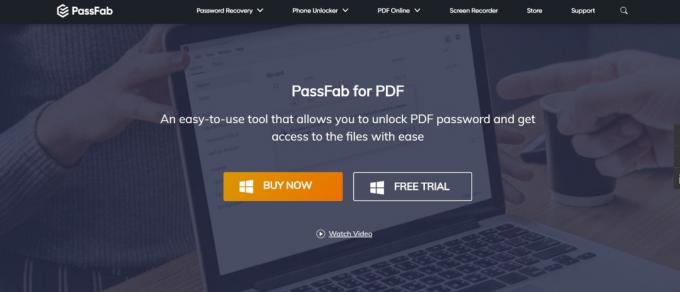
Ühe parima vahendina kaotatud või unustatud PDF-paroolide taastamiseks pakub PassFab oma kasutajatele erakordset ja tugevat jõudlust. Kasutajasõbraliku liidese korral on paroolide eemaldamiseks PDF-ist vaja ainult nelja sammu.
Kuna see kasutab GPU kiirendust ja mitmetuumalist protsessoritehnoloogiat, on PassFab oma konkurentidest peaaegu 40 korda kiirem. Tarkvara saate kasutada kõigi Adobe Acrobati versioonide ja muude PDF-tööriistadega, muutes selle mitmekülgseks.
PassFab kasutab kolme taastamismeetodit: sõnaraamaturünnak, maskirünnak ja toore jõu rünnak.
Plussid:
- Erakordne kasutuskogemus.
- Tasuta prooviversioonid muudavad selle kulutõhusaks.
- Garanteerib kasutajaandmete turvalisuse ja turvalisuse.
Miinused:
- Ei toeta Maci.
Lae alla: PassFab Windows ($49)
4. GuaPDF
GuaPDF on suurepärane paroolide hankija nii PDF-failide kasutaja parooli kui ka omaniku parooli jaoks. See võimaldab teil muuta ja printige PDF-dokumente vastavalt teie nõudele.
Plussid:
- Tarkvara on võimeline taastama nii omaniku kui ka kasutaja paroole.
- Seda saab kasutada enamikus operatsioonisüsteemides, nagu Windows, Linux ja Mac.
- Pakub tasuta versiooni.
Miinused:
- Sellel on keeruline kasutajaliides.
- Suuremate failide korral on see vähem efektiivne.
Lae alla: GuaPDF for Windows | Mac ($25)
5. Passper PDF-iks
Passper muudab dokumendid kättesaadavaks kopeerimiseks, redigeerimiseks, printimiseks, ülekirjutamiseks ja muuks. Kasutajate seas kõige kõrgema hinnanguga tarkvarana pakub Passper isikuandmetele täielikku turvalisust ja kaitset.
Üheastmeline lahendus pakub Passper parimaid lahendusi PDF-ide avamiseks ja ühildub täielikult Windowsiga.
Plussid:
- Tarkvara annab teile võimaluse protsess peatada, kui peate taasteprotsessi keskel peatama.
- Taastamisprotsessi kiireks muutmiseks kasutatakse nutikat algoritmi.
- Ühildub kõigi Adobe Acrobati versioonidega.
Miinused:
- Ei toeta Maci.
- Toimib kõige paremini kiire protsessoriga ja nõuab rohkem ruumi.
Lae alla: Passper Windows (Tasuta)
6. iSunshare PDF Password Genius
Tööriistana PDF-i krüptimisest ohutult mööda minna pakub iSunshare kahte tasulist versiooni - Standard ja Professional. Standardversioon on aeglasem kui professionaalne versioon.
Tarkvara suudab hõlpsasti taastada PDF-paroolid ja toetab kõiki PDF-vorminguid. iSunshare on koormatud täiustatud algoritmidega paroolide kiireks taastamiseks ja suudab ka PDF-faile dekrüpteerida.
Plussid:
- Kõrge taastumismäär, peaaegu kuni 100%.
- Kasutajad saavad jätkata sealt, kus nad lahkusid.
- Professionaalne versioon on kiire.
- Rakendab nelja parooli taastamise meetodit.
Miinused:
- Ei toeta Maci arvuteid.
Lae alla: iSunshare Windows ($20)
Seotud: Nõuanded Google Drive'is olevate PDF-failide kohta enamat teha
Paroolikaitse PDF-dokumentide jaoks aitab hoida olulisi faile turvalisena ja muutmata. PDF-dokumendi krüptimise hõlbustamiseks võite kasutada mis tahes ülaltoodud parooli eemaldamise tööriistu.
Paroolieemaldaja tööriist eemaldab krüptimise ja loob uue ilma paroolita kaitseta faili.
Adobe Reader on punnis ja aeglane. Siit saate teada, miks te seda ei vaja ja kuidas avada PDF-faile ilma Adobe Readerita.
Loe edasi
- Internet
- Veebitööriistad
- Turvalisus

Krishnapriya ehk KP on tehnikahuviline, kes armastab otsida võimalusi tehnoloogia ja vidinate abil elu lihtsustamiseks. Ta joob kohvi, uurib uusi võimalusi oma elektroonikaseadmete kasutamiseks ja loeb koomiksiraamatuid.
Telli meie uudiskiri
Liituge meie uudiskirjaga, kus leiate tehnilisi näpunäiteid, ülevaateid, tasuta e-raamatuid ja eksklusiivseid pakkumisi!
Tellimiseks klõpsake siin